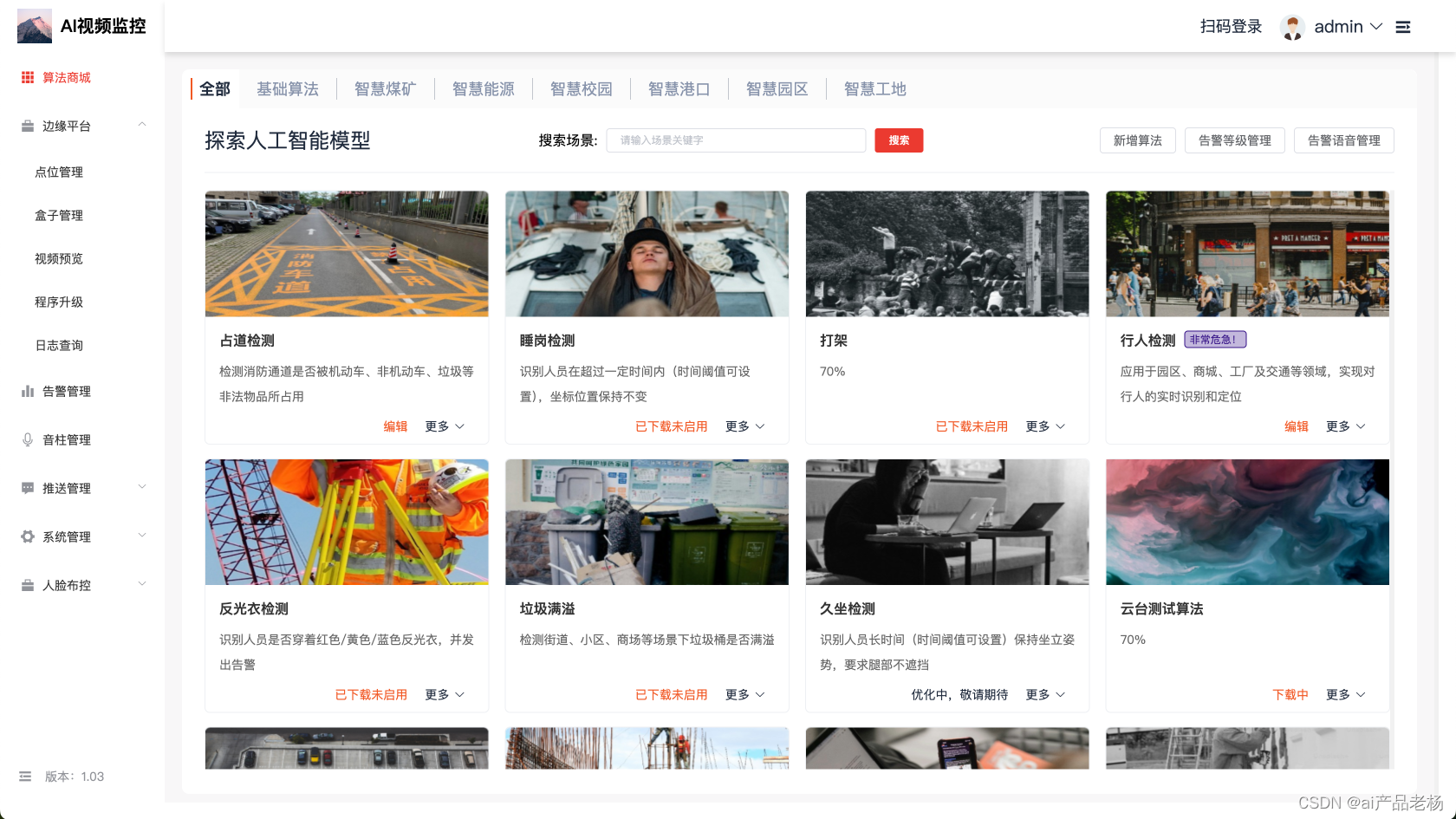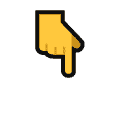😀前言
在 Linux 系统的运维管理中,命令行界面(CLI)是主要的操作方式。然而,对于许多系统管理员或开发者来说,使用 CLI 进行管理和维护任务并不总是最直观或最方便的方式。为了简化操作并提高效率,可视化管理工具逐渐受到青睐。本文将介绍一种常见的 Linux 可视化管理工具:Webmin 。
🏠个人主页:晨犀主页
🧑个人简介:大家好,我是晨犀,希望我的文章可以帮助到大家,您的满意是我的动力😉😉
💕欢迎大家:这里是CSDN,我总结知识的地方,欢迎来到我的博客,感谢大家的观看🥰
如果文章有什么需要改进的地方还请大佬不吝赐教 先在此感谢啦😊
文章目录
- Linux 可视化管理——Webmin 和 BT 运维工具
- Webmin 概述
- 什么是 Webmin?
- Webmin 的特点
- Webmin 的安装与配置
- 步骤 1:添加 Webmin 软件库
- 步骤 2:更新软件包列表并安装 Webmin
- 步骤 3:访问 Webmin
- Webmin 的常用模块
- 用户与组管理
- 软件包管理
- 文件系统管理
- 网络配置
- Webmin 的优势与不足
- 😄总结
Linux 可视化管理——Webmin 和 BT 运维工具
Webmin 概述
什么是 Webmin?
Webmin 是一款基于 Web 的系统管理工具,旨在通过图形用户界面(GUI)简化 Linux/Unix 系统的管理任务。Webmin 支持通过浏览器直接管理系统,提供了丰富的模块,涵盖了从用户管理到服务配置的方方面面。
Webmin 的特点
- 易于安装和使用:Webmin 的安装过程简单,只需少量配置即可开始使用。
- 模块化设计:Webmin 提供了大量模块,涵盖用户管理、文件管理、网络配置、软件包管理等多个方面。管理员可以根据需求选择安装和启用相应模块。
- 多平台支持:Webmin 支持多种操作系统,包括大多数 Linux 发行版和 Unix 系统。
- 安全性:Webmin 提供了 SSL 支持和基于角色的访问控制(RBAC),确保系统管理的安全性。
Webmin 的安装与配置
Webmin 的安装过程相对简单。以下是在 Ubuntu 系统上的安装步骤:
步骤 1:添加 Webmin 软件库
首先,需要添加 Webmin 的软件库和 GPG 密钥:
sudo sh -c 'echo "deb http://download.webmin.com/download/repository sarge contrib" > /etc/apt/sources.list.d/webmin.list'
wget -qO - http://www.webmin.com/jcameron-key.asc | sudo apt-key add -
步骤 2:更新软件包列表并安装 Webmin
sudo apt update
sudo apt install webmin
步骤 3:访问 Webmin
安装完成后,可以通过浏览器访问 Webmin 界面。默认情况下,Webmin 运行在 10000 端口:
https://<your-server-ip>:10000
首次登录需要使用系统的 root 用户名和密码。
Webmin 的常用模块
用户与组管理
通过 Webmin,管理员可以轻松地添加、删除和修改系统用户和组。该模块允许设定用户的家目录、登录 shell 以及密码过期策略等。
软件包管理
Webmin 提供了一个图形化界面,用于管理系统中的软件包。通过该模块,可以搜索、安装、升级或删除软件包,而无需手动使用命令行工具(如 apt 或 yum)。
文件系统管理
该模块允许管理员管理磁盘分区、挂载点和文件系统。管理员可以创建新分区、格式化分区,或调整现有分区的挂载点。
网络配置
Webmin 还提供了强大的网络配置工具。管理员可以通过 GUI 配置网络接口、路由表、DNS 设置等,简化了网络管理的复杂性。
Webmin 的优势与不足
Webmin 的主要优势在于其广泛的功能和模块化设计,适合需要集中管理多个服务的管理员。然而,Webmin 的界面虽然功能强大,但对于初学者来说可能有些复杂。此外,Webmin 的配置文件直接修改系统配置,这意味着管理员需要对系统有一定的了解,以避免误操作带来的风险。
😄总结
在 Linux 系统的可视化管理中,Webmin 更适合需要全面管理 Linux 系统的用户,尤其是那些对系统配置有深入理解并且需要管理多个服务和功能的管理员。它的模块化设计和广泛的功能使其成为一个强大的系统管理工具。

文章到这里就结束了,如果有什么疑问的地方请指出,诸大佬们一起来评论区一起讨论😁
希望能和诸大佬们一起努力,今后我们一起观看感谢您的阅读🍻
如果帮助到您不妨3连支持一下,创造不易您们的支持是我的动力🤞